Làm sạch màn hình
Chuẩn bị:
Vải mềm sạch
Máy lọc bụi khí nén
Nước cất (đối với các vết bẩn cứng đầu)
Giấm trắng gia dụng (đối với các vết bẩn cứng đầu)
Thực hiện:

Sử dụng khí nén để thổi sạch bụi trong khi lau màn hình bằng vải sợi mềm. Vật liệu của nó nhẹ nhàng với bề mặt, nó hút bụi và hút dầu. Nếu bạn đang xử lý các vết bẩn cứng đầu, hãy thấm một ít nước hoặc hỗn hợp nước và giấm (theo tỷ lệ 1-1) lên vải.
Lưu ý:
- Vải phải tương đối khô để nước hoặc hỗn hợp tẩy rửa không vào bên trong máy tính.
- Không sử dụng khăn giấy, chúng có thể làm xước màn hình của bạn.
Bàn phím
Chuẩn bị:
Máy lọc bụi khí nén
Gel làm sạch
Vải mềm
Thực hiện:

- Ngắt kết nối bàn phím khỏi máy tính.
- Lật ngược nó và lắc nhẹ trên bàn để loại bỏ bất kỳ mảnh vụn nào bị kẹt giữa các phím. Nếu các phím có thể tháo rời, hãy tháo chúng ra trước khi lắc.
- Sử dụng bộ lọc bụi bằng khí nén có ống hút để thổi các vết bẩn ra khỏi vỏ máy.
- Gel làm sạch cũng sẽ rất hữu ích - hãy thoa nó lên các phím của bàn phím để nó len vào giữa các vết nứt nhỏ nhất trên bàn phím của bạn (bao gồm cả giữa các phím).
- Lau bàn phím bằng vải sợi mềm khô.
Bô phận bên trong máy
Chuẩn bị:
Máy lọc bụi khí nén
Cồn
Bông băng gạc
Găng tay chống tĩnh điện
Tuốc nơ vít
Thực hiện:
Bước 1. Tắt máy tính của bạn. Đeo găng tay chống tĩnh điện để bảo vệ một số bộ phận PC nhất định khỏi bị hư hại do phóng tĩnh điện. Tắt nguồn máy tính bằng cách tháo cáp nguồn. Chụp ảnh vị trí của tất cả cáp và dây, sau đó ngắt kết nối chúng khỏi thiết bị hệ thống. Bức ảnh này sẽ giúp bạn kết nối chúng một cách chính xác sau này. Bạn cũng nên chụp ảnh vị trí chính xác của các thành phần và giá đỡ của chúng trước khi tháo chúng ra. Sau đó, tháo các vít bằng tuốc nơ vít.

Bước 2. Sử dụng máy lọc khí nén để loại bỏ bụi bẩn bên trong máy tính. Bộ lọc bụi thường bao gồm ống hút, bạn có thể thổi bụi từ những nơi khó tiếp cận. Trong khi làm việc, hãy giữ đầu hút cách bề mặt của bo mạch chủ, bộ xử lý, thẻ mở rộng và bộ nhớ máy tính một vài cm. Chỉ nhấn nút xịt trong một khoảng thời gian ngắn.

Bước 3. Loại bỏ bụi tích tụ trên quạt case. Giữ quạt bằng ngón tay của bạn để giữ cho quạt không quay khi bạn đang thổi không khí nén vào quạt. Cánh quạt có thể mỏng và có thể bị nứt nếu quay quá nhanh. Bạn có thể sử dụng cồn tẩy rửa và lau bằng tăm bông.
Lưu ý: Nếu quạt khó tiếp cận hoặc quá bẩn, hãy tháo chúng ra khỏi hộp để vệ sinh dễ dàng hơn.

Bước 4. Loại bỏ bụi tích tụ khỏi nguồn điện. Nếu trường hợp của bạn có bộ lọc bụi bên dưới nguồn điện, hãy nhớ làm sạch bộ lọc.

Bước 5. Tản nhiệt và quạt gắn trên bộ xử lý của bạn cũng cần được làm sạch. Nếu chất tích tụ quá nặng, bạn có thể cần phải tháo tản nhiệt và quạt ra khỏi bộ xử lý để làm sạch kỹ lưỡng.
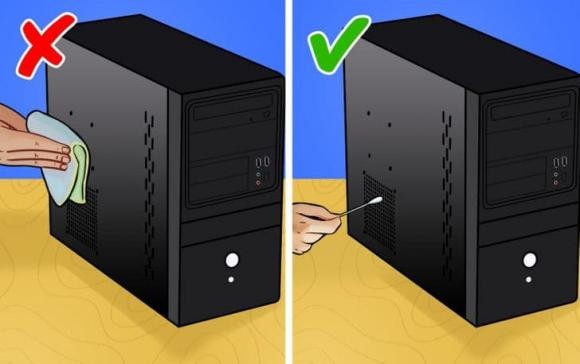
Bước 6. Cuối cùng, làm sạch tất cả các cổng trên máy tính và làm sạch tất cả các lỗ thông hơi bên ngoài bằng cồn tẩy rửa và tăm bông (khăn giấy và vải sợi nhỏ sẽ không cho phép bạn làm sạch các lỗ thông hơi đúng cách). Bây giờ hãy lắp ráp các bộ phận chi tiết, kết nối tất cả các dây và cắm vào máy tính của bạn. Vậy là đã xong!
Lưu ý: Nếu bạn để máy tính của mình trên mặt đất hoặc trên thảm, hãy nhớ làm sạch nó 6 tháng một lần hoặc lâu hơn. Nếu máy tính của bạn đặt trên bàn làm việc thì có thể để khoảng thời gian 1 năm.